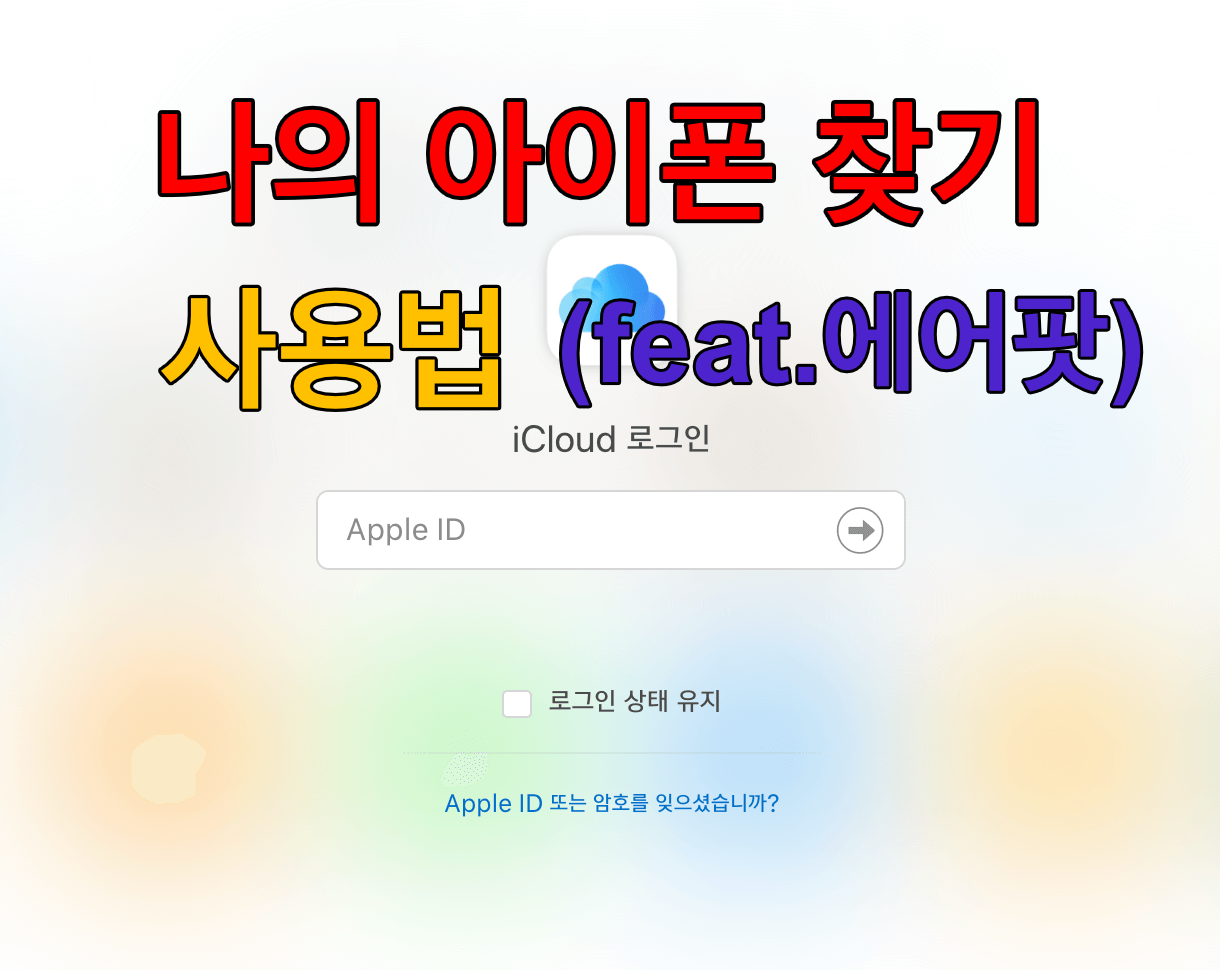누구나 한번쯤은 핸드폰을 분실한 경험이 있을 겁니다. 저도 마찬가지로 분실 후 찾지 못해 속이 쓰렸던 기억이 있는데요 아이폰을 사용하는 분들이라면 나의 아이폰 찾기 기능이 도대체 어떻게 사용하는지에 대한 궁금하셨을 겁니다.
나의 아이폰 찾기는 이름 그대로 분실한 핸드폰을 찾을 수 기능이 있어서 어디에 두었는지 까먹거나 정말로 외부에서 분실을 했을 경우에도 사용이 가능했습니다.
또한 에어팟을 사용하다 떨어뜨린 경우 대략적으로 찾을 수 있는 방법도 존재 했는데요 바로 사용 방법을 알아보겠습니다.
글의 순서
나의 아이폰 찾기 사용법 (아이폰 찾기)
나의 아이팟 찾기를 사용 전 필수적으로 아이폰의 설정 – 프로필 – 나의 찾기 – 나의 iPhone 찾기 항목이 켜져있어야 사용할 수 있습니다.(별다른 설정을 만지지 않으셨다면 켜져있는 경우가 많습니다.)
먼저 나의 찾기를 이용하시려면 icloud.com에 로그인을 해준 뒤 iPhone 찾기를 눌러줍니다.
찾기 기능에 들어오셨다면 가운데 상단의 이름을 클릭하여 연결된 나의 기기들 중 찾고자 하는 기기를 클릭해 줍니다.
사진과 같이 사운드 재생, 분실 모드, iPhone 지우기 세가지 모드가 나오는데 집안이나 좁은 공간에서 잃어버리셨다면 사운드 재생을 클릭하여 나오는 주파수 소리를 찾으시면 됩니다.
외부에서 잃어버린 경우 분실 모드를 클릭해 사진과 같이 연락을 받을 전화번호를 적어줍니다.
또한 연락처와 함께 ‘찾아주신다면 사례해 드리겠습니다.’와 같은 연락이 올 수 있을법한 문구를 적어 놓습니다.
완료가 되면 실제 위에서 적은 문구와 전화번호가 아이폰에서 나오게 되는데 입력한 전화번호로 바로 통화할 수 있도록 되었습니다.
사운드 재생, 분실 모드 다음으로 제일 오른쪽에 있는 iPhone 지우기는 내 아이폰에 중요한 정보들이 있다면 원격으로 초기화 시키는 방법으로 건들지 않는것이 좋습니다.
또한 아이폰과 같은 애플 계정으로 연동되어 있는 아이패드 등 애플 기기가 있다면 나의 찾기 어플로 들어가 PC와 동일하게 사용이 가능합니다.
나의 아이폰 찾기로 에어팟 찾기
에어팟도 제한적인 기능으로 근처에 떨어뜨리거나 어디에 두었는지 까먹을 경우 찾을 수 있었는데요 나의 찾기로 찾는 방법을 알아보겠습니다.
아까와 같이 icloud.com에 로그인 하여 가운데 상단의 기기 이름을 클릭하면 연결되어 있는 내 기기들 중 에어팟이 있는것을 확인할 수 있습니다.
블루투스에 연결되어 있고 가까운 곳에서 떨어뜨리거나 좁은 공간에서 찾는 방법으로 사운드 재생해 찾을수 있었습니다.
하지만 분실한 애플의 Air Pods을 찾는 방법을 보면 가까운 어딘가에 있는경우 위치를 확인하거나 연결이 끊킨 경우 마지막 연결되어 있던 장소를 표시한다고 되어있지만 저같은 경우 오프라인, 온라인에서도 위치 확인은 되지 않았습니다. (자세하게 아시는 분이 있다면 댓글 남겨주세요)
나의 아이폰 찾기 사용법을 마치며
이렇게 아이폰부터 에어팟 또는 내 아이디에 연결된 애플 기기들을 찾는 방법에 대해 알아보았습니다. 실제로 아이폰을 분실했을때 하루종일 분실한 아이폰에 연락을 할 수 없는 상황에 연락을 달라는 문구와 연락이 가능한 번호를 메모해 넣는 방법으로 찾았던 기억이 있습니다.
하지만 에어팟은 애플의 설명처럼 위치추적이 제대로 되지 않는점은 실망스러웠지만 만약 분실했을 경우 최후의 방법으로 시도해 보면 좋을것 같고 지금 애플 기기를 잃어버리셨다면 희망을 가지시고 위에서 설명한 방법으로 꼭 찾으시길 바랍니다.
아이폰으로 동물의 숲을 즐기고 싶다면? 동물의 숲 모바일 아이폰 플레이 하기